Bagaimana cara cepat menggabungkan nama depan dan belakang dalam satu sel di Excel?
Mengatakan Anda memiliki daftar nama dengan mencantumkan nama depan dan nama belakang secara terpisah dalam dua kolom, sekarang Anda ingin membuat daftar nama lengkap dengan menggabungkan dua kolom. Artikel ini akan menunjukkan beberapa trik cepat untuk menggabungkan nama depan dan belakang di Excel.
Misalkan Anda memiliki daftar nama seperti yang ditunjukkan tangkapan layar kiri, dan Anda perlu mendapatkan daftar nama lengkap seperti yang ditunjukkan tangkapan layar kanan:
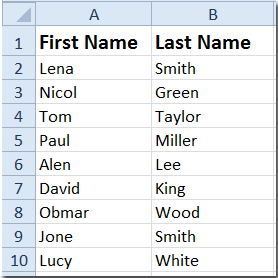
 Gabungkan nama depan dan belakang dengan fungsi
Gabungkan nama depan dan belakang dengan fungsi
Ada dua fungsi yang bisa menggabungkan nama depan dan belakang menjadi satu sel dengan cepat.
1. = Gabungan (A2, "", B2)
Langkah 1: Di sel kosong, seperti C2, masukkan rumus = Gabungan (A2, "", B2), lihat tangkapan layar:

Langkah 2: Tekan Enter kunci dan klik Sel C2, lalu seret gagang isian untuk menyalin rumus di seluruh rentang yang ingin Anda isi. Kemudian Anda akan mendapatkan satu kolom nama lengkap dengan menggabungkan kolom nama depan dan kolom nama belakang.

2. = A2 & "" & B2
Anda dapat menggunakan rumus = A2 & "" & B2 dengan langkah yang sama seperti di atas untuk mendapatkan daftar nama lengkap dengan menggabungkan kolom nama depan dan kolom nama belakang.
 Gabungkan nama depan dan belakang dengan Kutools for Excel
Gabungkan nama depan dan belakang dengan Kutools for Excel
Dengan Kutools untuk Excel's Gabungkan Baris, Kolom, atau Sel tanpa Kehilangan Data alat, Anda dapat dengan cepat menggabungkan konten dari beberapa kolom (atau baris) menjadi satu kolom (atau baris) tanpa kehilangan data asli.
| Kutools untuk Excel, dengan lebih dari 300 fungsi praktis, membuat pekerjaan Anda lebih mudah. | ||
Setelah pemasangan gratis Kutools for Excel, lakukan seperti di bawah ini:
Langkah 1: Pilih rentang yang akan Anda gunakan.
Langkah 2: Klik Kutools > Gabungkan & Pisahkan > Gabungkan Baris, Kolom, atau Sel tanpa Kehilangan Data, lihat tangkapan layar:

Langkah 3: Masuk Gabungkan Kolom & Baris kotak dialog, tentukan pengaturan sebagai berikut:
- Periksalah Gabungkan kolom pilihan dalam Untuk menggabungkan sel yang dipilih menurut opsi berikut bagian;
- Periksalah Space pilihan dalam Tentukan pemisah bagian;
- Tentukan Opsi dari hasil gabungan yang Anda butuhkan, Anda dapat menyimpan konten, menghapus konten, atau menggabungkan konten sel gabungan.

Langkah 4: Lalu klik OK or Mendaftar, Anda akan mendapatkan daftar nama lengkap di kolom nama depan asli, seperti yang ditunjukkan screenshot berikut:

 Gabungkan nama depan dan nama belakang menjadi satu sel
Gabungkan nama depan dan nama belakang menjadi satu sel
| Kutools for Excel: 300+ fungsi yang harus Anda miliki di Excel, Uji coba gratis 30 hari dari sini. |
 Pisahkan nama depan dan nama belakang menjadi dua sel dengan Kutools for Excel
Pisahkan nama depan dan nama belakang menjadi dua sel dengan Kutools for Excel
Tetapi dalam beberapa kasus, ketika Anda memiliki satu kolom dengan nama depan dan nama belakang di setiap sel, mungkin sekarang Anda ingin membaginya menjadi dua sel, satu menyertakan nama depan, dan yang lainnya menyertakan nama belakang seperti gambar di bawah ini:

Dalam hal ini, Anda bisa menggunakannya Kutools untuk Excel'S Pisahkan Nama utilitas untuk dengan cepat membagi nama menjadi sel.
Setelah menginstal Kutools for Excel, lakukan seperti di bawah ini:(Unduh Gratis Kutools untuk Excel Sekarang!)
1. Pilih kolom nama, dan klik Kutools > Gabungkan & Pisahkan > Pisahkan Nama. Lihat tangkapan layar:
2. Pada dialog popping, centang opsi yang Anda butuhkan, jika ada beberapa nama tengah dalam daftar Anda, Anda dapat memeriksa Nama tengah pilihan juga. Lihat tangkapan layar:

3. klik Ok dan pilih satu sel untuk meletakkan hasilnya.

4. klik OK. Sekarang nama yang dipilih telah dipecah menjadi dua kolom dan satu kolom dengan nama depan dan satu lagi dengan nama belakang secara terpisah.

 Bagi nama lengkap menjadi nama depan nama tengah dan nama belakang
Bagi nama lengkap menjadi nama depan nama tengah dan nama belakang
Gabungkan / Gabungkan data dengan mudah berdasarkan nilai yang sama di Excel
|
| Misalkan Anda sedang bekerja dengan lembar kerja yang berisi beberapa catatan duplikat, dan sekarang Anda perlu menggabungkan / menggabungkan baris berdasarkan nilai yang sama dan melakukan beberapa penghitungan, seperti jumlah, rata-rata, hitungan baris duplikat. Dengan ini Lanjutan Gabungkan Baris of Kutools untuk Excel, Anda dapat dengan cepat menggabungkan nilai yang sama / data yang sama atau menggandakan baris ke dalam sel yang sesuai. Klik untuk uji coba gratis berfitur lengkap dalam 30 hari! |
 |
| Kutools for Excel: dengan lebih dari 300 add-in Excel yang praktis, gratis untuk dicoba tanpa batasan dalam 30 hari. |
Artikel terkait:
- Gabungkan sel (gabungkan konten sel) tanpa kehilangan data
- Gabungkan baris tanpa kehilangan data
- Gabungkan kolom tanpa kehilangan data
- Pisahkan nama lengkap menjadi nama depan dan belakang
Alat Produktivitas Kantor Terbaik
Tingkatkan Keterampilan Excel Anda dengan Kutools for Excel, dan Rasakan Efisiensi yang Belum Pernah Ada Sebelumnya. Kutools for Excel Menawarkan Lebih dari 300 Fitur Lanjutan untuk Meningkatkan Produktivitas dan Menghemat Waktu. Klik Di Sini untuk Mendapatkan Fitur yang Paling Anda Butuhkan...

Tab Office Membawa antarmuka Tab ke Office, dan Membuat Pekerjaan Anda Jauh Lebih Mudah
- Aktifkan pengeditan dan pembacaan tab di Word, Excel, PowerPoint, Publisher, Access, Visio, dan Project.
- Buka dan buat banyak dokumen di tab baru di jendela yang sama, bukan di jendela baru.
- Meningkatkan produktivitas Anda sebesar 50%, dan mengurangi ratusan klik mouse untuk Anda setiap hari!
